2.2 Graphiques dans R Markdown
Un fichier R Markdown est un fichier avec une extension .Rmd. Il permet de combiner le langage Markdown que vous avez déjà abordé au premier module avec du code R, tel que celui utilisé dans la première partie de ce module 2.
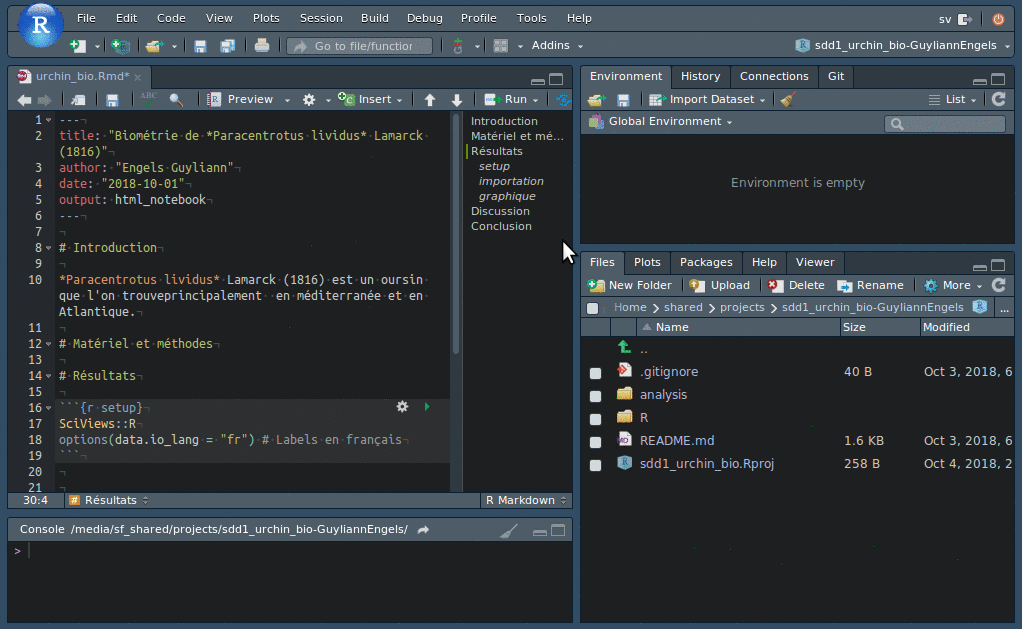
2.2.1 R Markdown en vidéo
La vidéo ci-dessous vous montre ce qu’est R Markdown, un format hybride entre Markdown et R bien pratique pour inclure vos graphiques directement dans un rapport. Elle vous montre aussi comment transformer un script R en document R Markdown (ou R Notebook, qui en est une variante).
Les balises spéciales R Markdown à retenir sont les suivantes :
- en entrée de chunk R :
```{r}seul sur une ligne. Il est aussi possible de rajouter un nom, par exemple,```{r graphique1}et/ou des options, par exemple,```{r, echo=FALSE, results='hide'}pour cacher et le code et le résultat dans le rapport), - en sortie de chunk R :
```seul sur une ligne.
Vous devez bien entendu avoir autant de balises d’entrée que de balises de sortie. Des explications plus détaillées se trouvent dans l’annexe B.1.3 dédiée au R Markdown. De plus, l’écriture d’un rapport d’analyse scientifique doit respecter certaines conventions. Vous trouverez des explications à ce sujet dans l’annexe D.
Pour en savoir plus
Communicating results with R Markdown explique la même chose que dans la vidéo, avec plus de détails et des liens vers d’autres documents utiles (en anglais).
What is R Markdown?. Vidéo en anglais + site présentant les différentes possibilités, par les concepteurs de R Markdown (RStudio).
Introduction to R Markdown. Tutoriel en anglais, par RStudio.
R Markdown : the definitive guide est le manuel par excellence pour R Markdown (en anglais uniquement, malheureusement).
Aide-mémoire R Markdown: dans les menus de RStudio :
Help -> Cheatsheets -> R Markdown Cheat SheetRéférence rapide à Markdown : dans les menus RStudio
Help -> Markdown Quick ReferenceIntroduction à R Markdown. Présentation en français par Agrocampus Ouest - Rennes.
Le langage R Markdown. Introduction en français concise, mais relativement complète.
Reproducible reports with R Markdown. Une explication en anglais de la raison d’être de R Markdown.
Why I love R Notebooks explique (en anglais) pourquoi le format R Notebook est particulièrement bien adapté à la science des données.
A vous de jouer
- Vous allez maintenant manipuler un R Notebook pour construire de manière interactive une analyse en même temps que le rapport associé.
Partez du projet sdd1_urchin_bio que vous avez obtenu via le lien GitHub Classroom dans la première partie de ce module.
Votre objectif est de comprendre les données proposées, en utilisant des visualisations graphiques appropriées et en documentant le fruit de votre étude dans un rapport R Notebook. Utilisez le graphique en nuage de points que vous venez d’étudier, bien sûr, mais vous êtes aussi encouragés à expérimenter d’autres formes de visualisation graphique.
- Comparaions du flux de travail en biologie : R et Microsoft Word versus R et R Markdown.
Une nouvelle tâche vous est demandée ci-dessous en utilisant GitHub Classroom 1.2.4.3. Cette tâche est un travail en équipe. Une fois votre assignation réalisée, faites un clone de votre dépôt et placez-le dans le dossier shared/projects.
Comparez le workflow classique en biologie via Microsoft Office avec l’utilisation de R - R Markdown.
Les explications relatives à la tâche qui vous est assignée sont dans le fichier README.mddu dépôt accessible depuis :
Pour l’année académique 2019-2020, les URLs à utiliser pour accéder à votre tâche sont les suivants :
- Cours de Bioinformatique et Sciences des données à Charleroi : https://classroom.github.com/g/jvDR9nhM
- Cours de Sciences des données I à Mons : https://classroom.github.com/g/Q1-L0PhW
- Pour les autres utilisateurs de ce livre, veuillez faire un “fork” du dépôt sdd1_biometry. Si vous souhaitez accéder à une version précédente de l’exercice, sélectionner la branche correspondante à l’année que vous recherchez.